번거로움 없이 자동으로 BIOS 업데이트를 수행할 수 있도록 Windows 10 및 11용 BIOS를 업데이트하는 최고의 소프트웨어에 대해 이야기해 보겠습니다.
컴퓨터를 부팅하자마자 작동하는 첫 번째 소프트웨어가 무엇인지 아십니까? 음, BIOS, 즉 기본 입/출력 시스템입니다. 많은 사용자가 알지 못하지만 BIOS는 하드웨어를 초기화하고 시작할 때 PC를 지원하는 소프트웨어입니다.
BIOS는 컴퓨터의 ROM에 미리 설치된 소프트웨어입니다. 그러나 다른 모든 소프트웨어와 마찬가지로 시간이 지나면 구식이 될 수도 있습니다. 오래된 BIOS는 PC에 좋지 않습니다. 따라서 BIOS를 업데이트하는 것이 중요합니다.
최상의 BIOS 업데이트 소프트웨어를 사용하여 번거로움 없이 수동 또는 자동으로 BIOS 업데이트를 수행할 수 있습니다. 더 편리하고 빠르고 안전하기 때문에 자동 BIOS 업데이트를 선호합니다.
BIOS를 업데이트하는 간단한 방법을 찾고 있다면 이 문서에서 공유하는 특별히 설계된 BIOS 업데이트 유틸리티를 확인할 수 있습니다. 그들은 BIOS 업데이트를 식은 죽 먹기로 만듭니다. 따라서 더 이상 고민하지 않고 다음 섹션에서 살펴보겠습니다.
잘 조사된 최고의 BIOS 업데이트 소프트웨어 목록
다음은 컴퓨터의 BIOS를 업그레이드하는 데 도움이 되도록 Windows 10 및 11용 BIOS를 업데이트하는 최고의 소프트웨어입니다.
1. UEFI BIOS 업데이터

UEFI BIOS 업데이터를 도입하는 것보다 최고의 BIOS 업데이트 소프트웨어 목록을 시작하는 더 좋은 방법은 없다고 생각합니다. 모딩 방법에 대한 고급 지식 없이도 AMI UEFI BIOS의 OROM 또는 UEFI 모듈을 업데이트할 수 있는 BIOS 모딩 제품군입니다.
또한 다음과 같은 기능을 갖춘 사용하기 쉬운 도구로 최고의 UEFI BIOS 업데이터 중 하나입니다.
UEFI BIOS 업데이터의 주요 기능
- BIOS 업데이트 후 추가 문제 발생 방지
- 모든 Windows 버전과의 호환성
- 무료 및 경량, 파일 크기는 18MB에 불과합니다.
- CPU 마이크로코드 업데이트 지원
지금 다운로드
또한 읽기:Windows용 필수 소프트웨어
2. BIOSAgentPlus
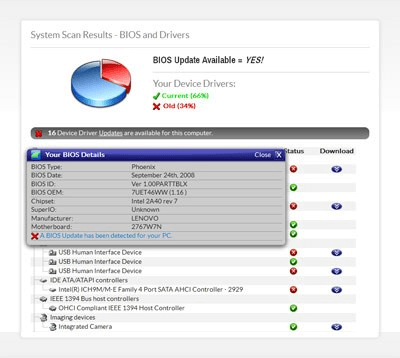
여기 BIOSAgentPlus가 있습니다. BIOS 소프트웨어가 원활하게 실행될 수 있도록 다양한 기능으로 BIOS를 업데이트하는 또 다른 훌륭한 무료 소프트웨어입니다.
예를 들어 BIOS를 업데이트하기 전에 이 소프트웨어는 컴퓨터에 BIOS 업데이트가 필요한지 여부를 확인합니다. 또한 다음은 Windows 10용 최고의 BIOS 업데이트 소프트웨어 목록에 포함된 몇 가지 인상적인 BIOSAgentPlus 기능입니다.
BIOSAgentPlus의 주요 기능
- 드라이버 업데이트도 확인합니다.
- BIOS 펌웨어 보고서 가져오기
- 모든 BIOS 업데이트를 추적하도록 도와줍니다.
- BIOS 업데이트 설치 권한을 구합니다.
지금 다운로드
3. ASUS 라이브 업데이트 유틸리티
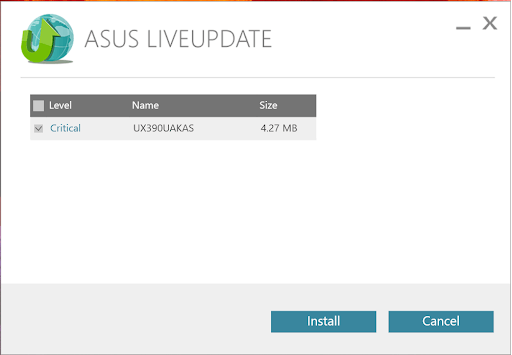
아시다시피 ASUS는 유명한 PC, 소프트웨어 및 스마트폰 제조업체입니다. 이 세계적으로 유명한 제조업체는 또한 최고의 BIOS 펌웨어 업데이트 유틸리티 중 하나로 사용자를 기쁘게 합니다.
ASUS Live Update Utility는 업데이트를 확인하는 편리한 스케줄러와 같은 기능을 갖춘 풍부한 기능의 소프트웨어입니다. 또한 이 소프트웨어의 다른 주목할만한 기능은 다음과 같습니다.
ASUS 라이브 업데이트 유틸리티의 주요 기능
- 자동 BIOS 업데이트
- 새 드라이버 버전 감지
- ASUS 공식 웹사이트에서 제공되는 프로그램 검색 및 업데이트
- 업데이트 전에 BIOS 정보를 확인할 수 있습니다.
- 현재 설치된 BIOS 파일을 저장할 수 있습니다.
지금 다운로드
또한 읽기: Windows용 최고의 USB 부팅 소프트웨어
4. Biostar BIOS 업데이트 유틸리티
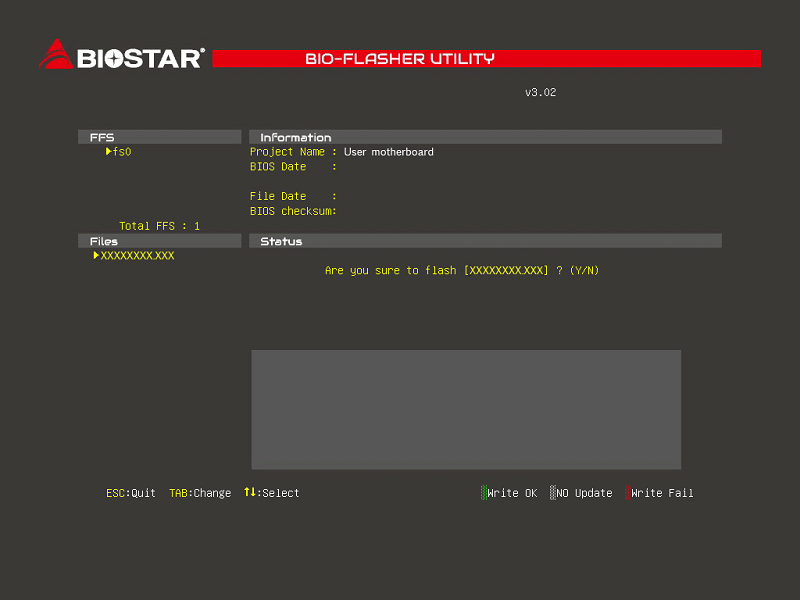
다음으로 Windows 11/10용 최고의 BIOS 업데이트 소프트웨어 전용 게시물의 네 번째 위치에 Biostar BIOS 업데이트 유틸리티가 있습니다. 이 소프트웨어의 가장 매력적인 점은 간단한 설치입니다. 컴퓨터 전문가가 아니어도 이 프로그램을 설치하고 사용할 수 있습니다.
또한 다음 기능은 Biostar BIOS 업데이트 유틸리티를 목록에 포함시킨 이유이기도 합니다.
Biostar BIOS 업데이트 유틸리티의 주요 기능
- 컴퓨터의 최신 BIOS를 다운로드합니다.
- 단계별로 BIOS를 올바르게 업데이트하도록 안내합니다.
- 지정된 위치 또는 웹에서 호환되는 패키지를 찾습니다.
지금 다운로드
5. 기가바이트 @BIOS 라이브 업데이트

이제 Gigabyte @BIOS LIVE 업데이트를 소개하겠습니다. 컴퓨터를 위한 스마트 BIOS 업데이트 솔루션입니다. 이 소프트웨어를 사용하면 BIOS 업데이트를 찾기 위해 제조업체 웹 사이트를 돌아다닐 필요가 없습니다. 이 프로그램은 몇 번의 간단한 클릭만으로 업데이트를 제공합니다.
기능에 대해 이야기하면서 아래는 이 소프트웨어에 대해 가장 매력적인 점입니다.
Gigabyte @BIOS LIVE 업데이트의 주요 기능
- BIOS 업데이트를 다운로드할 수 있는 다양한 옵션
- BIOS를 다운로드하고 직접 업데이트하는 데 도움이 되는 인터넷 업데이트
- 현재 설치된 BIOS의 백업을 유지할 수 있습니다.
- BIOS 업데이트 프로세스를 이해하는 데 도움이 되는 마법사가 있습니다.
지금 다운로드
6. ASRock 라이브 업데이트
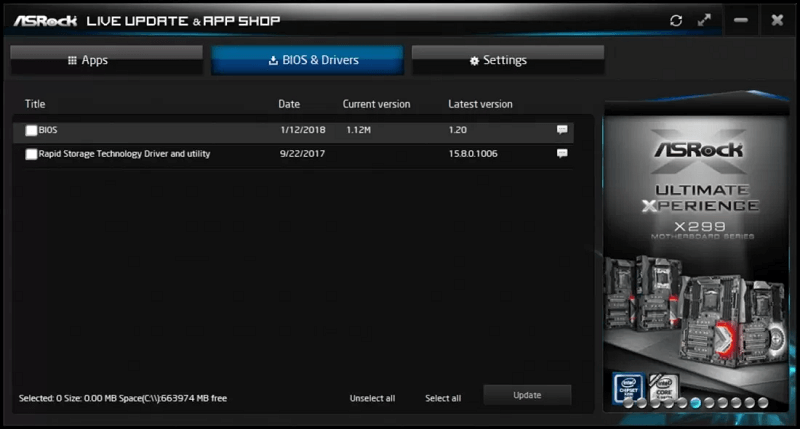
Windows 10, 8 및 7을 위한 최고의 BIOS 업데이트 소프트웨어를 논의할 때 ASRock 라이브 업데이트를 건너뛸 수 없습니다. 시스템 드라이버와 BIOS를 번거로움 없이 업데이트할 수 있는 직관적인 인터페이스를 자랑합니다.
또한 인기 있는 PC 게임 및 기타 소프트웨어를 다운로드하고 업데이트할 수 있습니다. 또한 다음은 다른 주목할만한 기능입니다.
ASRock 라이브 업데이트의 주요 기능
- 소프트웨어 다운로드 및 시스템 업데이트를 위한 올인원 유틸리티
- 많은 애플리케이션 및 지원 소프트웨어와 통합
- 무료 및 사용하기 쉬운
지금 다운로드
또한 읽기: 이 PC를 수정하거나 우회하는 방법 Windows 11 문제를 실행할 수 없음
7. SMBIOS 익스플로러
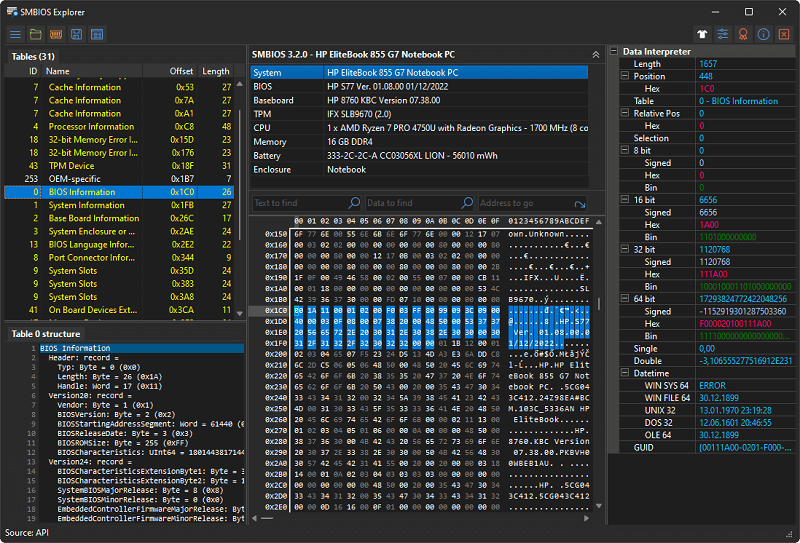
최고의 BIOS 업데이트 소프트웨어를 공유하는 게시물의 마지막 부분은 SMBIOS Explorer로 이동합니다. 원본 데이터를 16진수 모드로 표시하기 전에 SMBIOS 버전을 보존하는 구조 또는 사용자가 읽을 수 있는 형식으로 변경하는 타사 소프트웨어입니다.
또한 다음 SMBIOS Explorer 기능도 살펴봐야 합니다.
SMBIOS Explorer의 주요 기능
- 고급 데이터 해석기로 심층 데이터 분석
- 시스템 관리 BIOS 정보를 일반 또는 압축 파일로 저장할 수 있습니다.
- WMI, 시스템 레지스트리, ROM 메모리와 같은 다양한 소스에서 또는 API 기능을 통해 데이터를 가져옵니다.
- Windows PC의 아키텍처를 이해하는 숙련된 사용자를 위한 사용하기 쉽고 유용한 도구
지금 다운로드
합산
이들은 Windows 10 및 11용 최고의 BIOS 업데이트 소프트웨어였습니다. 이러한 유틸리티를 사용하면 컴퓨터의 BIOS를 업데이트하는 데 많은 시간과 노력을 절약할 수 있습니다. 각각을 살펴보고 기능을 비교한 다음 요구 사항에 가장 적합한 도구를 선택할 수 있습니다.
질문이나 혼동이 있는 경우 의견 섹션에서 언제든지 문의하십시오. 기꺼이 도와드리겠습니다.